win10官方u盤怎么安裝系統(tǒng)
如果我們的電腦安裝的是win10操作系統(tǒng)的話,當(dāng)電腦的系統(tǒng)出現(xiàn)了一些影響我們正常使用情況的話,相信大家一定會想要重新安裝自己的操作系統(tǒng)。對于win10官方u盤怎么安裝系統(tǒng)這個問題,小編覺得我們可以先在U盤下載自己需要的操作系統(tǒng)然后制作啟動盤即可。詳細(xì)內(nèi)容就來看下小編是怎么說的吧~

1、下載U啟動軟件,然后最好是準(zhǔn)備一個10GB的U盤進(jìn)行制作。
>>>U啟動下載地址<<<
>>>臺式機(jī)win10原版 64位系統(tǒng)下載<<<
>>>臺式機(jī)win10原版 32位系統(tǒng)下載<<<
>>>筆記本win10原版 64位系統(tǒng)下載<<<
>>>筆記本win10原版 32位系統(tǒng)下載<<<
2、打開U啟動軟件,選擇自己插入的U盤,然后點(diǎn)擊【開始制作】。
3、在給出的系統(tǒng)中,選擇自己想要的系統(tǒng),然后點(diǎn)擊【開始制作】。

5、然后會彈出提示,注意保存?zhèn)浞軺盤中重要數(shù)據(jù),然后點(diǎn)擊【確定】。

6、制作完成以后,會彈出成功提示,點(diǎn)擊【確定】。
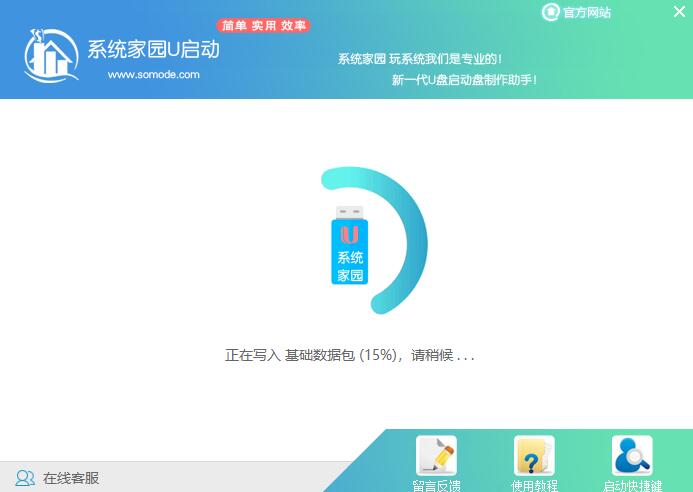
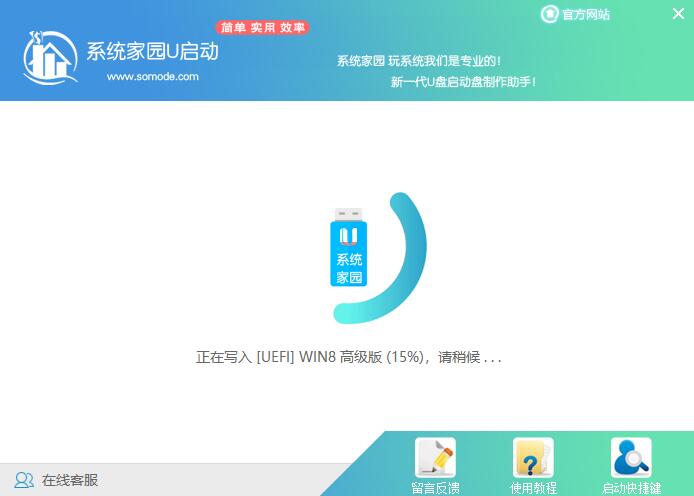
7、然后重啟電腦,電腦開機(jī)的時候,按下【F2】或【F10】進(jìn)入系統(tǒng)界面。選擇【代表U盤的USB】選項(xiàng)。
ps:每種電腦主板型號不一樣,進(jìn)入系統(tǒng)界面的按鍵也不同
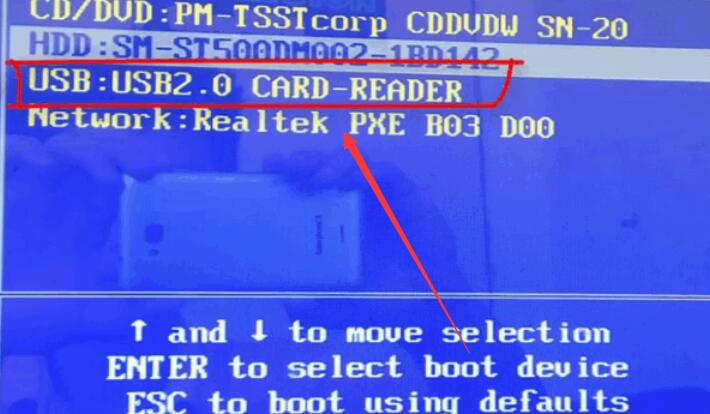
8、然后會打開U啟動界面。選擇第二個【好吧啦網(wǎng) WIN8 PE 高級版(新機(jī)器)】。
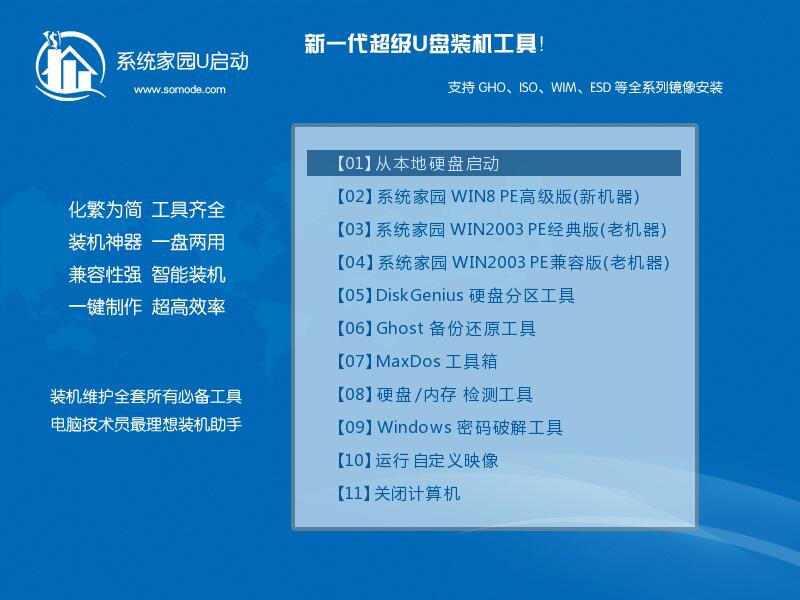
9、然后選擇你下載的系統(tǒng)進(jìn)行安裝,點(diǎn)擊【安裝】即可。
10、選擇盤符的時候,默認(rèn)選擇C盤。然后點(diǎn)擊選擇【開始安裝】。
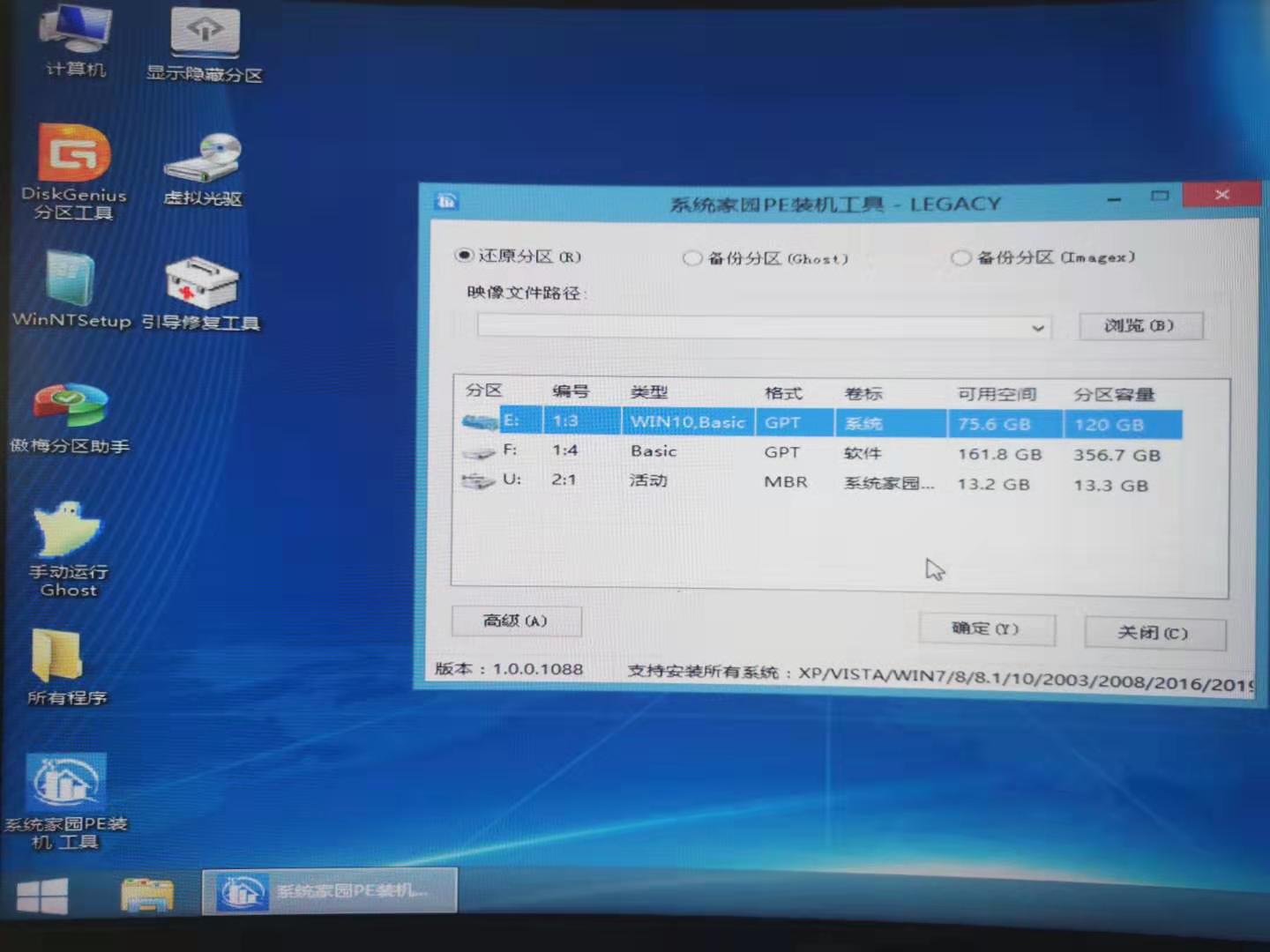
11、稍作等待后,安裝完成,拔出U盤,重啟電腦就完成了哦。
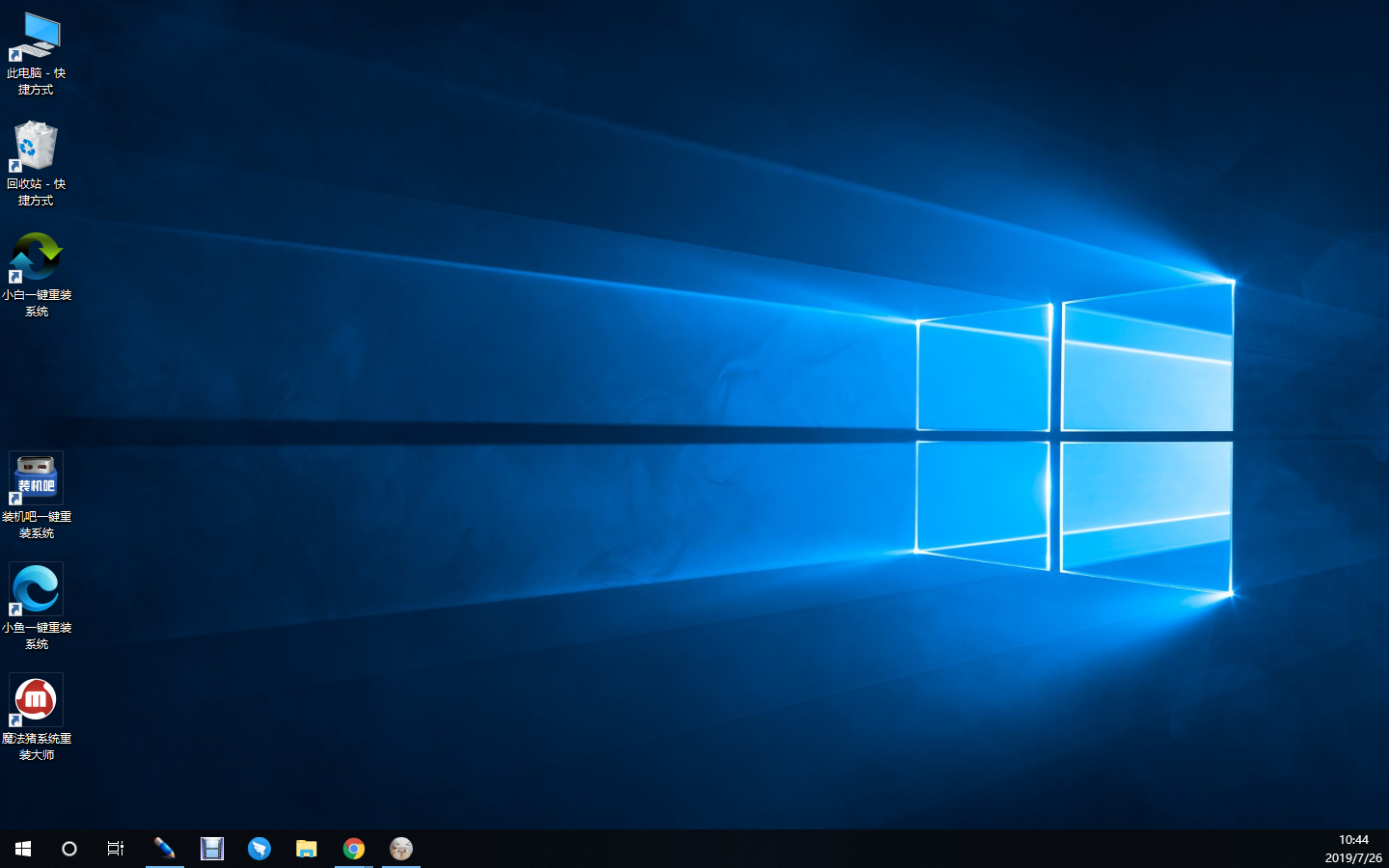
>>>正版win10家庭版怎么重裝系統(tǒng)<<<
>>>哪里下載win7系統(tǒng)靠譜<<<
>>>win7系統(tǒng)下載到手機(jī)<<<
>>>win10家庭版在哪里下載64位系統(tǒng)<<<
>>>筆記本win7怎么升級到win10系統(tǒng)<<<
以上就是小編給各位小伙伴帶來的win10官方u盤怎么安裝系統(tǒng)的所有內(nèi)容,希望你們會喜歡。更多相關(guān)教程請收藏好吧啦網(wǎng)~
以上就是win10官方u盤怎么安裝系統(tǒng)的全部內(nèi)容,望能這篇win10官方u盤怎么安裝系統(tǒng)可以幫助您解決問題,能夠解決大家的實(shí)際問題是好吧啦網(wǎng)一直努力的方向和目標(biāo)。
相關(guān)文章:
1. 空間不夠怎么安裝Win10更新?2. Win7電腦藍(lán)屏怎么回事?RtkHDAud.sys文件引起藍(lán)屏的解決辦法3. Windows Vista將不支持老式DVD光驅(qū)4. Win10網(wǎng)絡(luò)圖標(biāo)消失無法聯(lián)網(wǎng)怎么恢復(fù)5. Win7/Win8雙系統(tǒng)需啟動兩次才能切換到Win7怎么回事?6. Win10不顯示文件名怎么辦?Win10電腦菜單項(xiàng)不見了怎么辦?7. wsappx是什么進(jìn)程?Win10系統(tǒng)中的wsappx進(jìn)程有什么作用?8. Win10開機(jī)登錄微軟賬戶一直轉(zhuǎn)圈圈怎么解決?9. 升級Win10后電腦沒聲音怎么解決?10. Win10如何使用PIN或密碼來審批管理員權(quán)限?
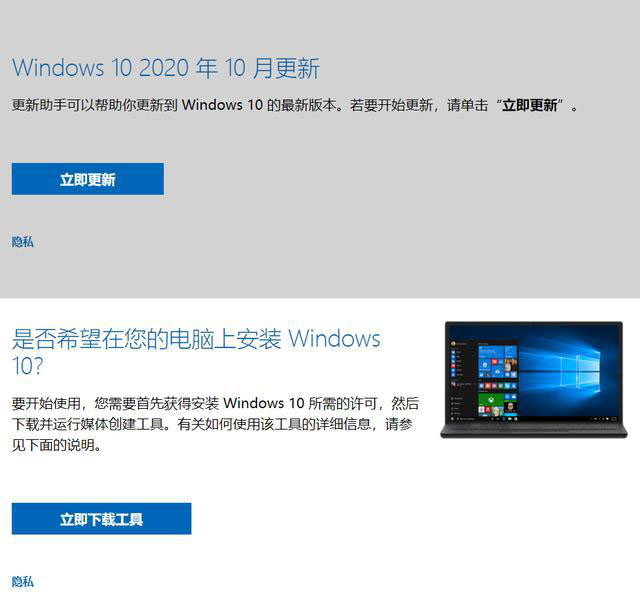
 網(wǎng)公網(wǎng)安備
網(wǎng)公網(wǎng)安備